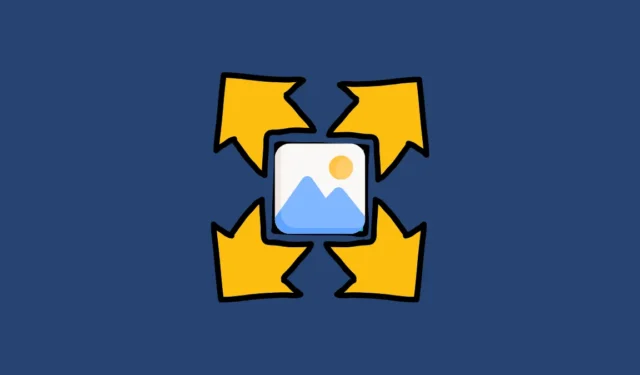
L’intelligenza artificiale generativa ha rivoluzionato il modo in cui manipoliamo le immagini, consentendo agli utenti di espandere e modificare le immagini per varie applicazioni. Che tu voglia creare banner visivamente accattivanti o semplicemente migliorare la risoluzione delle immagini, gli strumenti disponibili oggi possono fornire risultati impressionanti. Questo articolo evidenzia alcuni dei migliori strumenti di espansione delle immagini, classificandoli in opzioni gratuite e a pagamento per soddisfare diverse esigenze.
I migliori strumenti gratuiti per espandere le immagini
Per coloro che preferiscono non spendere soldi, ci sono diversi eccellenti strumenti gratuiti per espandere le immagini che utilizzano l’intelligenza artificiale generativa per ottenere risultati sorprendenti. Mentre molti di questi strumenti offrono versioni a pagamento con funzionalità aggiuntive, le loro capacità gratuite sono comunque solide.
1. Pixelcut.ai
Pixelcut.ai si distingue come uno strumento gratuito di prim’ordine per l’espansione delle immagini, consentendo agli utenti di migliorare le immagini senza comprometterne la qualità. Ecco come utilizzare questa piattaforma in modo efficace:
- Apri il tuo browser web e vai al sito Pixelcut.ai .
- Fare clic sul pulsante “Carica immagine” e selezionare l’immagine che si desidera ingrandire dal computer.
- Una volta caricata l’immagine, trascina i lati per regolarne le dimensioni. Puoi scegliere la direzione di espansione in base alle tue esigenze.
- Utilizza i rapporti d’aspetto preimpostati disponibili sul lato sinistro per selezionare le dimensioni desiderate.
- Dopo aver apportato le modifiche, clicca sul pulsante “Genera” e attendi che l’IA elabori la tua richiesta.
- Infine, scarica l’immagine espansa cliccando sul pulsante “Scarica” situato in alto a destra.
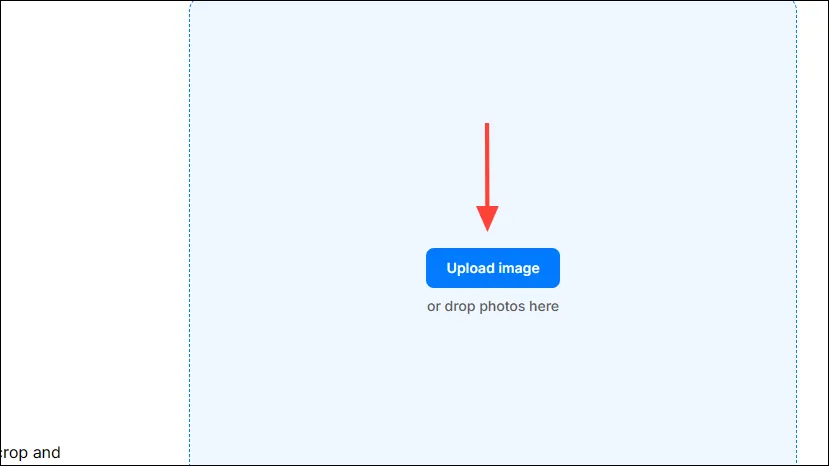
2. Foto artistiche
Picsart è una piattaforma di progettazione online versatile che facilita anche l’espansione delle immagini tramite tecnologia AI. Ecco una guida passo passo:
- Apri Picsart Image Extender tramite il tuo browser web.
- Fai clic su “Sfoglia file” e carica l’immagine desiderata. Nota che dovrai creare un account o effettuare l’accesso tramite Google o Facebook.
- Una volta visualizzata l’immagine, scegli tra le varie impostazioni predefinite di espansione, come Instagram Story o Profilo Facebook.
- Attendi qualche secondo affinché l’immagine espansa venga generata, quindi fai clic su “Applica” per confermare le modifiche.
- Fai clic sul pulsante “Esporta”, assegna un nome al progetto, scegli il tipo di file e scarica l’immagine.
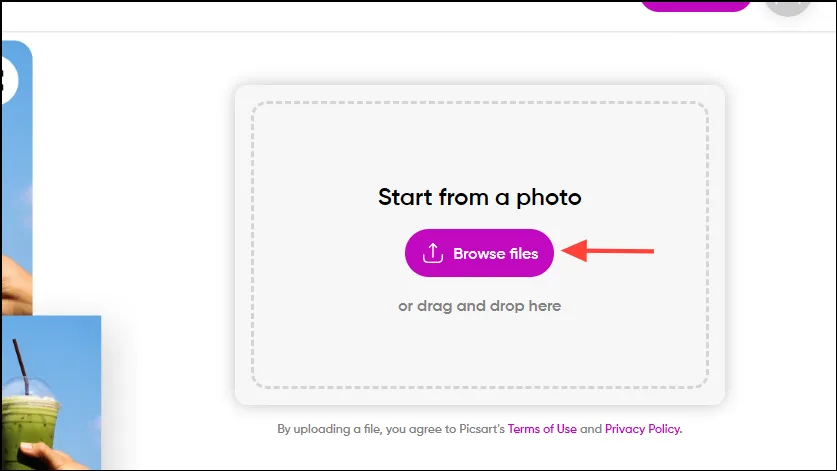
Opzioni Premium per l’espansione delle immagini
Se sei disposto a investire in funzionalità più avanzate, sia Pixelcut.ai che Picsart offrono abbonamenti che sbloccano ulteriori capacità. Ecco due dei migliori strumenti di espansione delle immagini a pagamento disponibili:
1. Canva
Noto per la sua interfaccia user-friendly, Canva fornisce una gamma di strumenti di progettazione, tra cui Magic Expand, ricco di funzionalità, per il ridimensionamento delle immagini. Ecco come utilizzarlo:
- Visita il sito web di Canva e accedi al tuo account. Se sei nuovo, registrati per iniziare.
- Puoi iniziare con un modello o creare un nuovo progetto, quindi caricare la tua immagine.
- Seleziona l’immagine e clicca su “Modifica immagine”, quindi scegli “Espansione magica” dalle opzioni dello strumento.
- Seleziona le proporzioni desiderate o utilizza un’area libera prima di fare clic su “Magic Expand” per generare nuove opzioni immagine.
- Dopo aver esaminato le immagini generate, puoi condividerle sui social media o scaricarle direttamente sul tuo dispositivo.
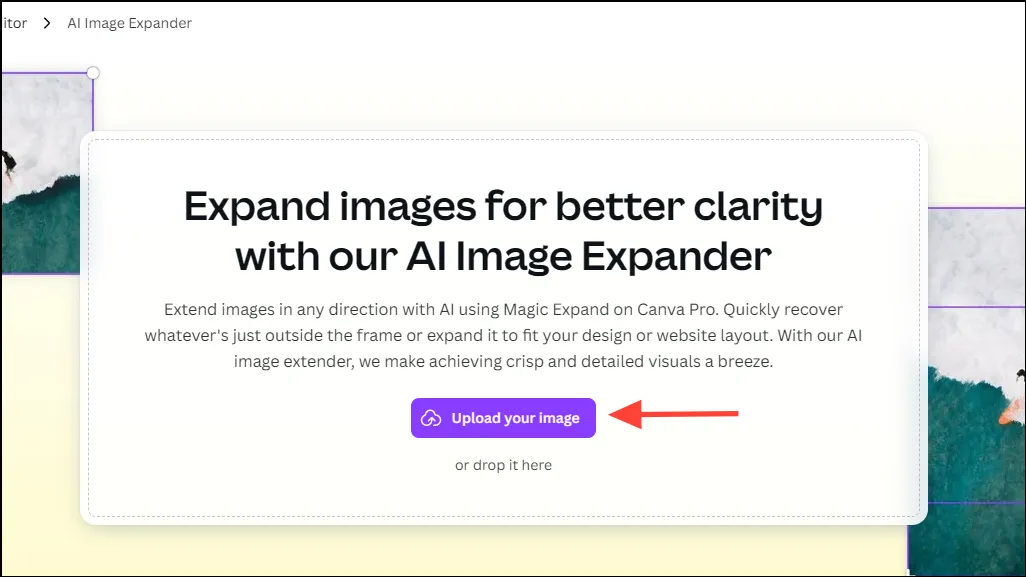
2. Programma per creare Photoshop
Photoshop integra funzionalità AI che ne potenziano la funzionalità, consentendoti di espandere le immagini senza soluzione di continuità. Ecco come utilizzare la funzionalità Generative Expand:
- Apri Photoshop e carica l’immagine che desideri modificare.
- Seleziona lo strumento Ritaglia e ridimensiona l’immagine trascinandone le maniglie.
- Nella barra delle attività contestuale, fare clic su “Espansione generativa” e, se lo si desidera, fornire una descrizione.
- Fai clic su “Genera” per visualizzare le varianti; puoi selezionare qualsiasi variante che si adatti alle tue esigenze.
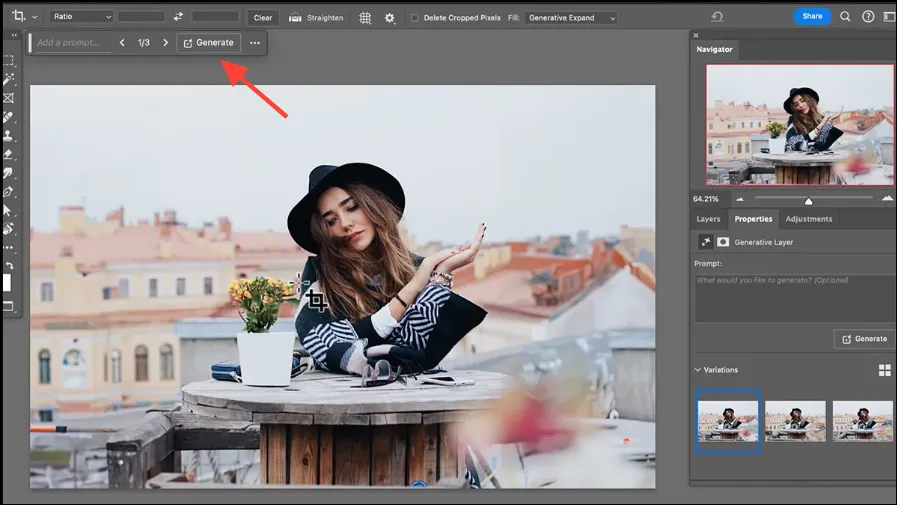
Considerazioni chiave per l’espansione dell’immagine
- Iniziare con immagini di alta qualità può migliorare significativamente i risultati dei modelli di intelligenza artificiale generativa.
- Sperimentare i modificatori, come l’aumento della nitidezza e il miglioramento dei bordi, può portare a risultati migliori nelle immagini.
- È importante notare che l’intelligenza artificiale potrebbe non sempre riprodurre perfettamente scene complesse, con conseguenti incongruenze.
- Prima di utilizzare questi strumenti, assicurati di avere l’autorizzazione a modificare le immagini protette da copyright.
Con la continua evoluzione della tecnologia alla base dell’intelligenza artificiale generativa, questi strumenti consentiranno agli utenti di creare facilmente immagini belle e personalizzate.




Lascia un commento